ტოპ 8 გზა WhatsApp-ის ზარის გამოსწორებისას, რომელიც დაკავშირებისას მოხდა
Miscellanea / / May 04, 2022
ცდილობთ ვინმეს WhatsApp-ის საშუალებით დაურეკოთ, რომ დაკავშირების სტატუსში შეჩერდეთ? სტატუსი მიუთითებს, რომ თქვენს ზარს აქვს პრობლემები WhatsApp სერვერებთან მისვლისას. ნორმალურ ხმოვან ზარებზე გადასვლამდე, რაც შეიძლება ძვირადღირებული იყოს, შეგიძლიათ სცადოთ WhatsApp-ის ზარის გამოსწორება, რომელიც დაკავშირებულია დაკავშირების პრობლემასთან.

როდესაც WhatsApp ზარის სტატუსი აჩვენებს დაკავშირებას, სხვა პირი არ მიიღებს შეტყობინებას ტელეფონზე შემომავალი ზარის შესახებ. ამიტომ, ჩვენ დავიწყებთ პრობლემების აღმოფხვრის მოგზაურობას იმის შემოწმებით, შეუძლია თუ არა აპლიკაცია WhatsApp-ის სერვერებთან წვდომას.
1. შეამოწმეთ WhatsApp სერვერები
ეს არის ყველაზე დიდი დამნაშავე WhatsApp-ის ზარის დაკავშირების შეცდომის გამო. თუ ფეისბუქს (WhatsApp-ის დედა კომპანიას) უჭირს მილიონობით მოთხოვნის დამუშავება, შესაძლოა დასრულდეს ასეთი დამაკავშირებელი შეცდომები.
Შენ შეგიძლია ესტუმრო Downdetector და მოძებნეთ WhatsApp. თუ სხვები იგივეს წინაშე დგანან, შეამჩნევთ მაღალი გათიშვის გრაფიკებს. შენ არ შეუძლია შეტყობინებების გაგზავნა, მედია ან განათავსეთ ზარები ასეთ სიტუაციაში.
2. შეამოწმეთ ქსელის კავშირი
გაქვთ პრობლემები ქსელთან დაკავშირებასთან დაკავშირებით თქვენს iPhone-ზე ან Android-ზე? WhatsApp-ზე დარეკვამდე უნდა დაადასტუროთ ძლიერი ქსელის ზოლები თქვენს ტელეფონზე. გადახედეთ ზედა მარჯვენა კუთხეს და ნახეთ, მუშაობთ თუ არა მინიმუმ რამდენიმე ქსელის ზოლთან.

თუ თქვენი ტელეფონი დაკავშირებულია Wi-Fi ქსელთან, გამოიყენეთ 5 გჰც სიხშირის დიაპაზონი უკეთესი სიჩქარისთვის.
3. ქსელის კავშირის გადატვირთვა
თუ მუდმივად აწყდებით ქსელთან დაკავშირებას თქვენს iPhone-ზე ან Android-ზე, თქვენ უნდა გადატვირთოთ იგი ამ სუფთა ხრიკის გამოყენებით.
Ნაბიჯი 1: iPhone-ზე გადაფურცლეთ ქვემოთ (აიფონებისთვის სახლის ღილაკით ზემოთ) გადაფურცლეთ ზედა მარჯვენა კუთხიდან და გახსენით Control Center მენიუ.

ნაბიჯი 2: ჩართეთ თვითმფრინავის რეჟიმი და გამორთეთ ერთი-ორი წუთის შემდეგ.
Android მომხმარებლებს შეუძლიათ ჩართონ და გამორთონ თვითმფრინავის რეჟიმი შეტყობინებების ცენტრში სწრაფი გადართვის მენიუდან. მას შემდეგ რაც დაუბრუნდებით სამუშაო ქსელის კავშირს, სცადეთ ვინმესთან დარეკვა WhatsApp-ზე და არ შეხვდებით დაკავშირების სტატუსს.

4. დაელოდეთ ცოტა ხანს და სცადეთ ხელახლა
როდესაც მუდმივად მუშაობთ ხმოვანი ზარებით WhatsApp-ზე, საჭიროა მათ შორის შესვენება. ჩვენ ხშირად შევამჩნიეთ ზარები, რომლებიც ვერ აკავშირებენ, როდესაც ვცდილობთ ახალი ზარის განთავსებას WhatsApp ხანგრძლივი ზარის დასრულებისთანავე.
დაელოდეთ ცოტა ხანს და სცადეთ ხელახლა დარეკვა და იმედია, დაკავშირების სტატუსზე არ გაჩერდებით.
5. ჩართეთ მობილური მონაცემები WhatsApp-ისთვის (iPhone)
iOS საშუალებას გაძლევთ გამორთოთ მობილური მონაცემები თქვენი ტელეფონის ცალკეული აპებისთვის. თქვენ შესაძლოა გამორთეთ ფიჭური მონაცემები WhatsApp-ისთვის, რათა გარკვეული დამუხრუჭები დაემართა მონაცემთა გამოყენებას. თქვენ უნდა ჩართოთ მობილური მონაცემები WhatsApp-ისთვის პარამეტრებიდან. მიჰყევით ქვემოთ მოცემულ ნაბიჯებს.
Ნაბიჯი 1: გახსენით პარამეტრების მენიუ iPhone-ზე.
ნაბიჯი 2: გადადით WhatsApp-ზე და შეეხეთ მას.
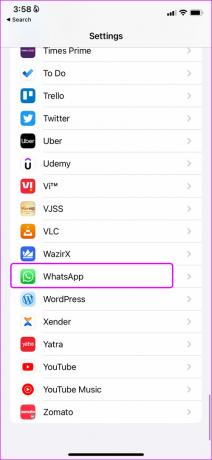
ნაბიჯი 3: ჩართეთ მობილური მონაცემების გადართვა შემდეგი მენიუდან.

6. გამორთეთ დაბალი მონაცემთა რეჟიმი
როდესაც საქმე ეხება შეზღუდული მობილური ინტერნეტის გეგმებს თქვენს iPhone-ზე, აშკარაა, რომ თქვენ შეიძლება ჩართოთ დაბალი მონაცემთა რეჟიმი, რათა შეამციროთ არასაჭირო გამოყენება. როდესაც ჩართულია დაბალი მონაცემთა რეჟიმი, სისტემა გამორთავს ავტომატურ განახლებებს, ფოტოების სინქრონიზაციას და სხვა ფონურ აქტივობებს. ეს ნიშნავს, რომ შესაძლოა პრობლემები შეგექმნათ WhatsApp-ზე ზარების დაკავშირებისას.
Ნაბიჯი 1: გაუშვით Settings და გახსენით Cellular Data მენიუ.

ნაბიჯი 2: აირჩიეთ თქვენი ძირითადი SIM და გამორთეთ დაბალი მონაცემთა რეჟიმის გადართვა.


Android მომხმარებლებს შეუძლიათ შეასრულონ ქვემოთ მოცემული ნაბიჯები და გამორთონ მონაცემთა დაზოგვის რეჟიმი მთელს სისტემაში.
Ნაბიჯი 1: გახსენით პარამეტრები თქვენს Android ტელეფონზე.
ნაბიჯი 2: გადადით კავშირები და ინტერნეტი და შეეხეთ მონაცემთა დამზოგს.


ნაბიჯი 3: გამორთეთ მონაცემთა დაზოგვის რეჟიმი და ხელახლა სცადეთ WhatsApp ზარების განთავსება.

7. გამორთეთ ნაკლები მონაცემი ზარებისთვის WhatsApp-ში
თქვენ ასევე უნდა გამორთოთ გადართვა „გამოიყენეთ ნაკლები მონაცემები ზარებისთვის“ WhatsApp პარამეტრების მენიუდან.
Ნაბიჯი 1: გახსენით WhatsApp iPhone-ზე და გადადით პარამეტრების ჩანართზე.
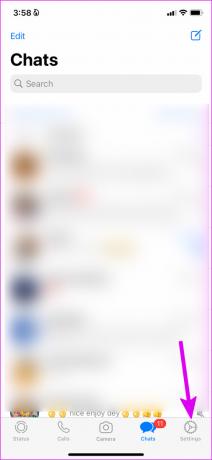
ნაბიჯი 2: აირჩიეთ შენახვა და მონაცემები და გამორთეთ გადამრთველი „გამოიყენეთ ნაკლები მონაცემები ზარებისთვის“.


იგივე შეგიძლიათ გააკეთოთ WhatsApp Android აპლიკაციიდან.
Ნაბიჯი 1: გაუშვით WhatsApp და შეეხეთ სამი წერტილიანი მენიუს ზედა ნაწილში.
ნაბიჯი 2: გადადით პარამეტრებში.
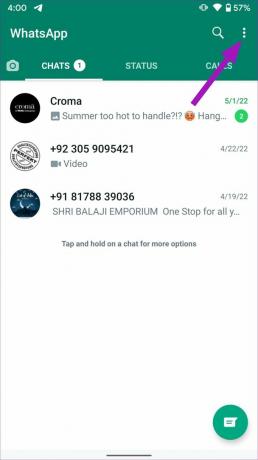

ნაბიჯი 3: შეეხეთ შენახვას და მონაცემებს და გამორთეთ ვარიანტი „გამოიყენეთ ნაკლები მონაცემები ზარებისთვის“.


8. განაახლეთ WhatsApp
WhatsApp ხშირად ავრცელებს ახალ განახლებებს ფუნქციებითა და შეცდომების გამოსწორებით. დაკავშირებისას ზარები შეიძლება გამოწვეული იყოს თქვენს ტელეფონზე ძველი აპლიკაციით.
გადადით Google Play Store-ში ან Apple App Store-ში და განაახლეთ WhatsApp-ის უახლესი ვერსია.
გააკეთეთ უზადო WhatsApp ზარები
ის კრისტალურად გამჭვირვალე WhatsApp ზარები დაგიხსნით ყოველთვიურად თვალშისაცემი გადამზიდავი გადასახადებისგან. ფუნქცია არ მუშაობს ისე, როგორც მოსალოდნელია, შესაძლოა იმედგაცრუებული დატოვოთ. რომელი ხრიკი გამოგივიდათ WhatsApp-ის ზარის გადასაჭრელად დაკავშირების პრობლემასთან დაკავშირებით? გააზიარეთ თქვენი დასკვნები ქვემოთ მოცემულ კომენტარებში.
ბოლოს განახლდა 2022 წლის 04 მაისს
ზემოთ მოყვანილი სტატია შეიძლება შეიცავდეს შვილობილი ბმულებს, რომლებიც დაგეხმარებათ Guiding Tech-ის მხარდაჭერაში. თუმცა, ეს არ იმოქმედებს ჩვენს სარედაქციო მთლიანობაზე. შინაარსი რჩება მიუკერძოებელი და ავთენტური.

Დაწერილია
პართი ადრე მუშაობდა EOTO.tech-ზე, რომელიც აშუქებდა ტექნიკურ სიახლეებს. ის ამჟამად მუშაობს Guiding Tech-ში, წერს აპლიკაციების შედარების, გაკვეთილების, პროგრამული რჩევებისა და ხრიკების შესახებ და ღრმად ჩაყვინთვის iOS, Android, macOS და Windows პლატფორმებზე.



